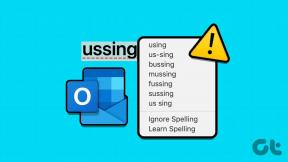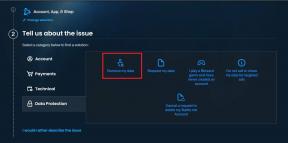Mikä on näyttöajan pääsykoodi ja kuinka suojata iPhone sillä
Sekalaista / / November 29, 2021
Apple virallisesti ilmoitti ruutuajan toiminto iPhonelle, jossa on iOS 12. Ruutuaika kertoo sinulle sovelluksissa käytetystä ajasta tai sovellusten tyypeistä. Voit myös nähdä, kuinka paljon aikaa lapsesi viettävät sovelluksissa, verkkosivustoilla ja muussa, jos hallitset heidän laitteitaan. Näiden tietojen perusteella voit asettaa aikarajan käytölle, asettaa viestintärajoituksia tietylle yhteyshenkilölle, sulkea rajoitusten ulkopuolelle joitain sovelluksia ja yhteystietoja ja paljon muuta. Sinun tulee käyttää Screen Time Passcode -vaihtoehtoa suojataksesi Screen Time -asetukset.

Screen Time -toiminto toimii kaikissa laitteissa, jotka käyttävät samaa iCloud-tiliä. Jos olet esimerkiksi asettanut tunnin aikarajan PUBG-pelille iPhonessa ja iPadissa, näyttöaika laskee yhteensä yhden tunnin molemmille yhteen iCloud-tiliin yhdistetyille laitteille. Ymmärtääksesi, kuinka Screen Time Passcode toimii, sinun on tarkistettava kaikki Screen Time -toiminnot ja asetettava ne vastaavasti. Sen jälkeen voit säätää niitä, suojata asetuksia ja poistaa aikarajan tietyissä skenaarioissa käyttämällä Screen Time Passcodea. Näin voit tehdä sen.
Näyttöajan toiminnot
Seisokki
Seisonta-ajan avulla voit asettaa aikataulun ajasta, joka kuluu poissa näytöstä. Katkosajan aikana vain sallitut sovellukset ja puhelut ovat käytettävissä.
Voit mukauttaa päiviä ja lisätä seisokkien kestoa. Pidän sitä enimmäkseen klo 1.00–6.00 ja sallin vain välttämättömät sovellukset, kuten puhelimen, viestit, FaceTime, ja WhatsApp.
Sovelluksen rajoitukset
Voit asettaa aikarajoituksia luokalle tai tietylle sovellukselle. Apple luokittelee sovellukset sosiaalisten verkostojen, pelien, viihteen, luovuuden, koulutus, Tuottavuus, Terveysja lukeminen. Voit myös asettaa rajan tietyille verkkosivustoille.
Olen rajoittanut pelin käyttöä yhdeksi tunniksi päivässä käyttämällä Screen Time -toimintoa.
Viestintärajoitukset
Voit myös asettaa yhteydenpidolle rajan. Apple antaa sinun asettaa tiedonsiirtorajat myös seisokkien aikana. Valitettavasti se ei toimi kolmannen osapuolen sovellusten kanssa. Rajoitus koskee vain puhelinta, FaceTimea ja viestejä.
Kuten mainitsin, oletusarvoisesti kaikki tiedot jaetaan Apple-laitteiden välillä käyttämällä samaa iCloud/Apple ID: tä. Voit myös kytkeä vaihtoehdon pois päältä.
Nyt kun olet asettanut kaiken Screen Time -valikossa, haluat suojata sen pääsykoodilla, jotta tuntematon tai lapsesi ei sotkeudu siihen. Ja tässä on Screen Time Passcode -koodi.
Noudata alla olevia ohjeita asettaaksesi Screen Time Passcode oikein.
Vaihe 1: Avaa Asetukset-sovellus iPhonessa.
Vaihe 2: Siirry kohtaan Screen Time ja valitse Set up Screen Time Passcode -vaihtoehto.
Vaihe 3: Lisää nelinumeroinen salasana ja vahvista se uudelleen.

Vaihe 4: Vahvista itsesi Apple ID -tunnuksilla. Tämän vaiheen avulla voit nollata Apple ID -salasanan, jos unohdat sen.
Myös opastekniikassa
Missä voit käyttää näyttöajan pääsykoodia
Et voi käyttää Screen Time Passcodea iPhonen lukituksen avaamiseen. Screen Time -pääsykoodi on tarkoitettu vain Screen Time -valikon muutosten tekemiseen.
Alla olevissa tilanteissa iOS-järjestelmä pyytää Screen Time Passcode -salasanaa vahvistusta varten.
- Kun yrität muuttaa seisokkien ajoituksia tai poistaa vaihtoehdon kokonaan käytöstä
- Kun yrität muokata sovelluksen rajoituksen ajoitusta Ruutuaika-vaihtoehdosta
- Kun haluat poistaa Share Screen -laitteet -vaihtoehdon käytöstä
- Kun käyttäjä haluaa muuttaa viestintärajoja

Nämä skenaariot liittyvät Näyttöaika-asetusten muuttamiseen/muokkaukseen Asetukset-sovelluksessa. Järjestelmä kysyy Screen Time Passcodea, kun yrität pidentää tietyn sovelluksen tai pelin aikarajaa.
Oletetaan, että olet lisännyt yhden tunnin aikarajan PUBG: lle. Nyt tunnin kuluttua sovelluskuvake näkyy harmaana. Jos yrität silti avata pelin, järjestelmä kysyy Screen Time Passcodea ennen kuin annat sinun pelata peliä.
Käytä näyttöajan pääsykoodia perhejaon kanssa
Perhejaon avulla jopa kuuden perheenjäsenen on helppo jakaa App Store -ostoksia ja Apple-tilauksia, mukaan lukien iCloud-tallennustilapaketti ja paljon muuta – kaikki ilman Apple ID: n jakamista. Se sisältää mahdollisuuden määrittää Apple ID lapsille, asettaa käyttöoikeuksia etänä Screen Time -toiminnolla ja hyväksyä kulutusta ja latauksia vanhemman laitteelta.
Voit määrittää Perheen näyttöajan avaamalla Asetukset-sovelluksen ja siirtymällä kohtaan Näyttöaika > Määritä näyttöaika perheelle. Järjestelmä pyytää sinua lisäämään lapsesi Apple-tilin laitteeseen.

Myös opastekniikassa
Poista näyttöajan pääsykoodi
Voit poistaa näytön ajan pääsykoodin tietyn ajan kuluttua. Yleensä ihmiset poistavat sen laitteen myynnin jälkeen. Voit poistaa Screen Time -pääsykoodin avaamalla iPhonen Asetukset-sovelluksen ja siirtymällä Screen Time -valikkoon.

Napauta nyt Muuta näytön ajan pääsykoodia ja valitse Sammuta näyttöajan pääsykoodi -vaihtoehto. Todenna itsesi Screen Time Passcode -koodilla, niin se poistaa pääsykoodin.
Myös opastekniikassa
Suojaa iPhonesi
Applen Screen Time -toiminto on monipuolinen ja tarjoaa paremmat hallintalaitteet sekä laitteesi että pikkulastesi hallintaan. Et halua kenenkään muuttavan asetuksia. Käytä Screen Time Passcodea suojataksesi asetukset ja pidentääksesi sovellusten aikarajaa.
Seuraava: Onko iPhonesi jumissa akun 80 % latauksessa? Lue viesti ymmärtääksesi käyttäytymisen ja tavan korjata se.